ผู้อ่าน e-book ใหม่อาจแปลกใจที่พบว่าแม้ว่าจะสามารถอ่านหนังสืออิเล็กทรอนิกส์ได้ในคอมพิวเตอร์ แต่ก็ไม่มีวิธีที่จะพิมพ์หน้าเอกสารอ้างอิง ในสมัยก่อนคุณสามารถใส่หนังสือปกอ่อนลงบนเครื่องถ่ายเอกสาร แต่ด้วย e-books มันเป็นเรื่องยุ่งยากเล็กน้อย
ทันเวลาสำหรับระฆังโรงเรียนและ syllabi ต่อไปนี้เป็นวิธีการพิมพ์หน้าต่างๆจาก e-book
อย่างไรก็ตามโปรดจำไว้ว่านโยบายสำหรับผู้จัดพิมพ์หนังสือหลายเล่มนั้นแตกต่างกันไปดังนั้นโปรดอ่านนโยบายเหล่านั้นและดำเนินการต่อด้วยความเสี่ยงของคุณเอง การเผยแพร่เนื้อหาที่มีลิขสิทธิ์โดยไม่ได้รับอนุญาตถือเป็นสิ่งผิดกฎหมายในสหรัฐอเมริกาและประเทศอื่น ๆ CBS Interactive ไม่สนับสนุนหรือเอาผิดการทำซ้ำหรือแจกจ่ายเนื้อหาที่มีลิขสิทธิ์ ก่อนที่จะคัดลอกหรือแจกจ่ายเนื้อหา e-book ใด ๆ ตรวจสอบให้แน่ใจว่าคุณมีสิทธิ์ตามกฎหมายที่จะทำเช่นนั้น
เมื่อทราบแล้วให้ดูวิดีโอบทแนะนำและทำตามขั้นตอนด้านล่างเพื่อค้นหาวิธีพิมพ์หน้าเอกสารจาก e-book

วิธีสากล (เกือบ)
หาก e-reader ของคุณมีตัวอ่านเว็บหรือเดสก์ท็อปเช่น Amazon, Kobo, Sony และ Barnes & Noble ตัวเลือกนี้เหมาะสำหรับคุณ
- ไปที่เว็บไซต์ e-reader ของคุณเช่น Barnes & Noble หรือ Amazon จากนั้นเปิดซอฟต์แวร์เว็บตัวอ่านหรือตัวอ่านเดสก์ท็อป ตัวอย่างเช่น Amazon และ Barnes & Noble มีทั้งสองตัวเลือกเหล่านี้ สำหรับบทช่วยสอนนี้เราจะใช้ตัวอ่าน Nook สำหรับเว็บ
- เปิดหนังสือและค้นหาหน้าที่คุณต้องการพิมพ์
- ปรับขนาดหน้าต่างเบราว์เซอร์ (หรือเดสก์ท็อป) เพื่อให้ตรงกับอัตราส่วนกว้างยาวของกระดาษ 8.5 "x 11" ไม่จำเป็นต้องแน่นอน แค่ลูกตามัน
- ถ่ายภาพหน้าจอของหน้า e-book ใน Windows 7 เรียกใช้ Snipping Tool ลากเคอร์เซอร์เพื่อจัดเค้าร่างหน้าและบันทึกภาพหน้าจอ สำหรับ Mac ให้กด Ctrl + CMD + 4 แล้วลากเคอร์เซอร์เพื่อร่างหน้า ภาพหน้าจอจะถูกบันทึกลงบนเดสก์ท็อปของคุณ
- เปิดไฟล์ภาพหน้าจอและไปที่ไฟล์> พิมพ์ ในกล่องโต้ตอบการพิมพ์ตรวจสอบให้แน่ใจว่าได้ยกเลิกการเลือกการตั้งค่าใด ๆ ที่จะยืดภาพ (เช่น "พอดีกับหน้า") นอกจากนี้ให้เปลี่ยนการตั้งค่าหมึกเพื่อพิมพ์เป็นสีดำ (ไม่ใช่สีหรือโทนสีเทา) ในที่สุดก็กดพิมพ์
- ทำขั้นตอนนี้ซ้ำสำหรับหน้าอื่น ๆ ที่คุณต้องการพิมพ์
หากคุณเป็นเจ้าของ iPad
หากคุณใช้ iPad เป็น e-reader กระบวนการนี้ง่ายกว่าเล็กน้อย
- เปิดแอพ e-reader ของคุณเปิดหนังสือและนำทางไปยังหน้าที่คุณต้องการพิมพ์
- ปรับเค้าโครงเพื่อแสดงข้อความสีดำบนพื้นหลังสีขาว (กระบวนการนี้จะแตกต่างกันไปในทุกแอพ แต่โดยปกติจะอยู่ในเมนูการปรับแบบอักษร)
- ถ่ายภาพหน้าจอโดยกดปุ่มโฮมค้างไว้แล้วคลิกปุ่มสลีป ทำเช่นเดียวกันกับหน้าอื่น ๆ ที่คุณต้องการพิมพ์
- ไปที่ม้วนฟิล์มและกดปุ่มการกระทำ (ลูกศรที่มุมบนขวา) แล้วแตะเพื่อเลือกภาพหน้าจอทั้งหมด เมื่อเสร็จแล้วให้แตะ "แบ่งปัน" ที่ด้านซ้ายบนแล้วเลือก "อีเมล" ส่งภาพหน้าจอไปยังตัวคุณเอง
- มุ่งหน้าไปยังคอมพิวเตอร์ที่มีการเข้าถึงเครื่องพิมพ์เปิดอีเมลและดาวน์โหลดรูปภาพ เปิดไฟล์ภาพหน้าจอและไปที่ไฟล์> พิมพ์ ในกล่องโต้ตอบการพิมพ์ตรวจสอบให้แน่ใจว่าได้ยกเลิกการเลือกการตั้งค่าใด ๆ ที่จะยืดภาพ (เช่น "พอดีกับหน้า") นอกจากนี้ให้เปลี่ยนการตั้งค่าหมึกเพื่อพิมพ์เป็นสีดำ (ไม่ใช่สีหรือโทนสีเทา) ในที่สุดก็กดพิมพ์
การพิมพ์แบบหยิก
ก่อนที่คุณจะอ่านโปรดทราบว่านี่เป็นวิธีสุดท้ายจริงๆที่จะได้รับสำเนาของหน้า e-book และใช้ได้กับผู้ที่เป็นเจ้าของเครื่องอ่าน e-ink เท่านั้น (เช่น Nook Simple Touch) ฉันไม่ต้องการ ' ไม่แนะนำให้ทำเช่นนี้หากคุณไม่จำเป็นต้อง
- ค้นหาเครื่องถ่ายเอกสาร
- หยิบ e-reader ของคุณแล้วไปที่หน้าที่คุณต้องการพิมพ์ ปรับขนาดตัวอักษรหากคุณต้องการ
- วาง e-reader โดยคว่ำหน้าลงบนเครื่องถ่ายเอกสารปิดฝา ... แล้วกดคัดลอก
จริงเหรอ และมันใช้งานได้โดยสิ้นเชิง
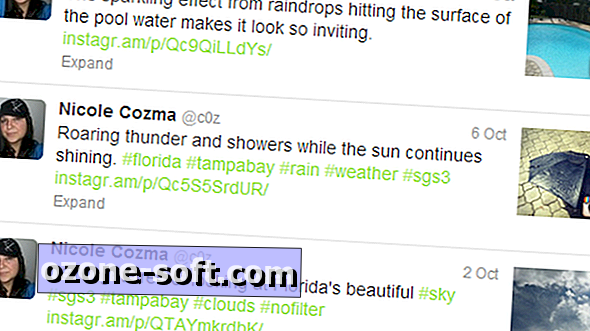











แสดงความคิดเห็นของคุณ